Как загрузить курсы и видео Nutror на ПК?
Nutror — это растущая платформа онлайн-образования, предлагающая широкий спектр курсов: от деловых навыков и маркетинга до личного развития и оздоровления. Благодаря высококачественным обучающим видеомодулям Nutror делает образование доступным для учащихся по всему миру. Однако не у всех есть роскошь постоянного доступа в Интернет или терпения, чтобы справляться с проблемами буферизации. Для тех, кто хочет получить доступ к курсам Nutror в автономном режиме, загрузка видео на свой ПК — идеальное решение. В этой статье мы рассмотрим различные методы загрузки курсов и видео Nutror на ваш ПК.
Загрузка курсов и видео Nutror на ПК может показаться сложной задачей, особенно учитывая, что сам Nutror не предлагает встроенной опции загрузки для использования в автономном режиме. Тем не менее, есть несколько методов, которые вы можете использовать, начиная от ручных методов и заканчивая более автоматизированными и продвинутыми решениями.
1. Загрузите курсы Nutror с помощью ручной записи экрана
Самый простой способ загрузить видео Nutror на ПК — использовать программное обеспечение для записи экрана. Запись экрана фиксирует все, что происходит на вашем дисплее, позволяя вам сохранять видео по мере его воспроизведения. Хотя этот метод прост, он требует, чтобы вы воспроизводили видео в реальном времени, что может занять много времени для более длительных курсов.
Вот как можно записывать курсы и видео Nutror на ПК:
- Для Windows : Встроенная Xbox Game Bar — это быстрое решение. Нажмите « Windows + G », чтобы открыть Xbox Game Bar, выберите « Захватывать " и начните запись во время воспроизведения видео Nutror. Этот метод прост, но требует от вас просидеть весь курс.
- Для macOS : Пользователи Mac могут нажать « Shift + Command + 5 », чтобы открыть параметры записи экрана. Выберите область экрана, где воспроизводится видео Nutror, затем начните запись.
- Сторонние программы для записи экрана : Существует несколько бесплатных и платных инструментов для записи экрана, таких как Примечание Студия , Камтазия , и Бандикам которые позволяют вам записывать ваш экран более эффективно. Эти инструменты часто предлагают более продвинутые опции, такие как более высокая частота кадров, лучшее разрешение и возможность записывать несколько видео последовательно.
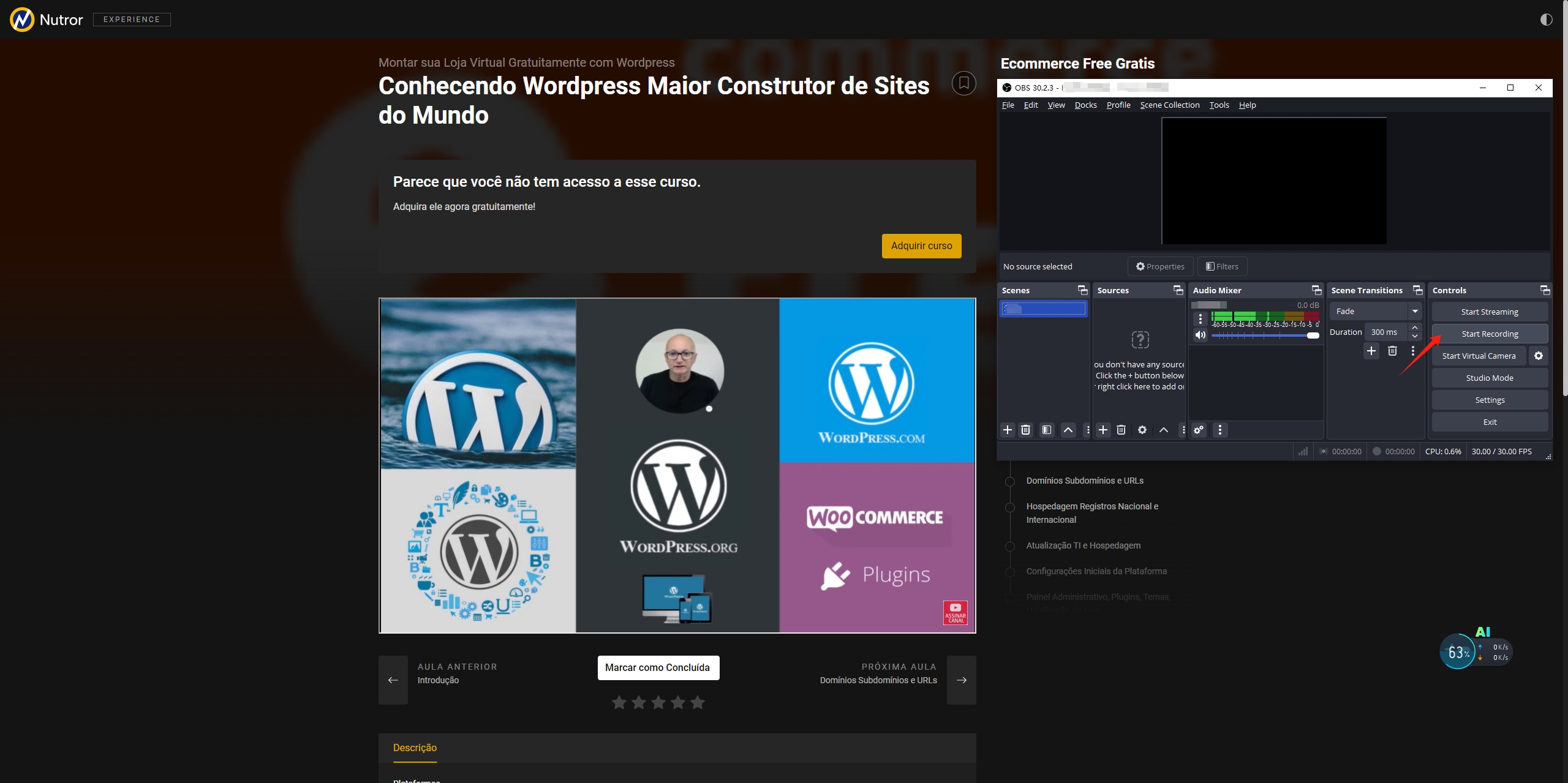
Хотя запись экрана удобна для загрузки коротких видео, это неэффективное решение для загрузки длинных или нескольких видео. Ручной характер записи экрана делает ее непригодной для загрузки целых курсов Nutror, если у вас нет времени и терпения, чтобы полностью воспроизвести видео.
2. Скачать курсы Nutror Использование расширений браузера
Другой метод загрузки видео Nutror на ПК включает расширения браузера. Эти расширения обнаруживают медиафайлы, встроенные в веб-страницы, и позволяют пользователям загружать их напрямую. Вот несколько популярных расширений браузера, которые могут помочь вам загрузить видео Nutror:
- Видео DownloadHelper : Совместимое с Chrome и Firefox, это расширение автоматически обнаруживает видеофайлы на странице и предоставляет параметры загрузки. После того, как оно идентифицирует видео Nutror, вы можете выбрать разрешение и формат для загрузки.
- Загрузчик Flash-видео : Еще одно популярное расширение Chrome, которое работает аналогично Video DownloadHelper. Оно позволяет пользователям загружать встроенные видео одним щелчком мыши.
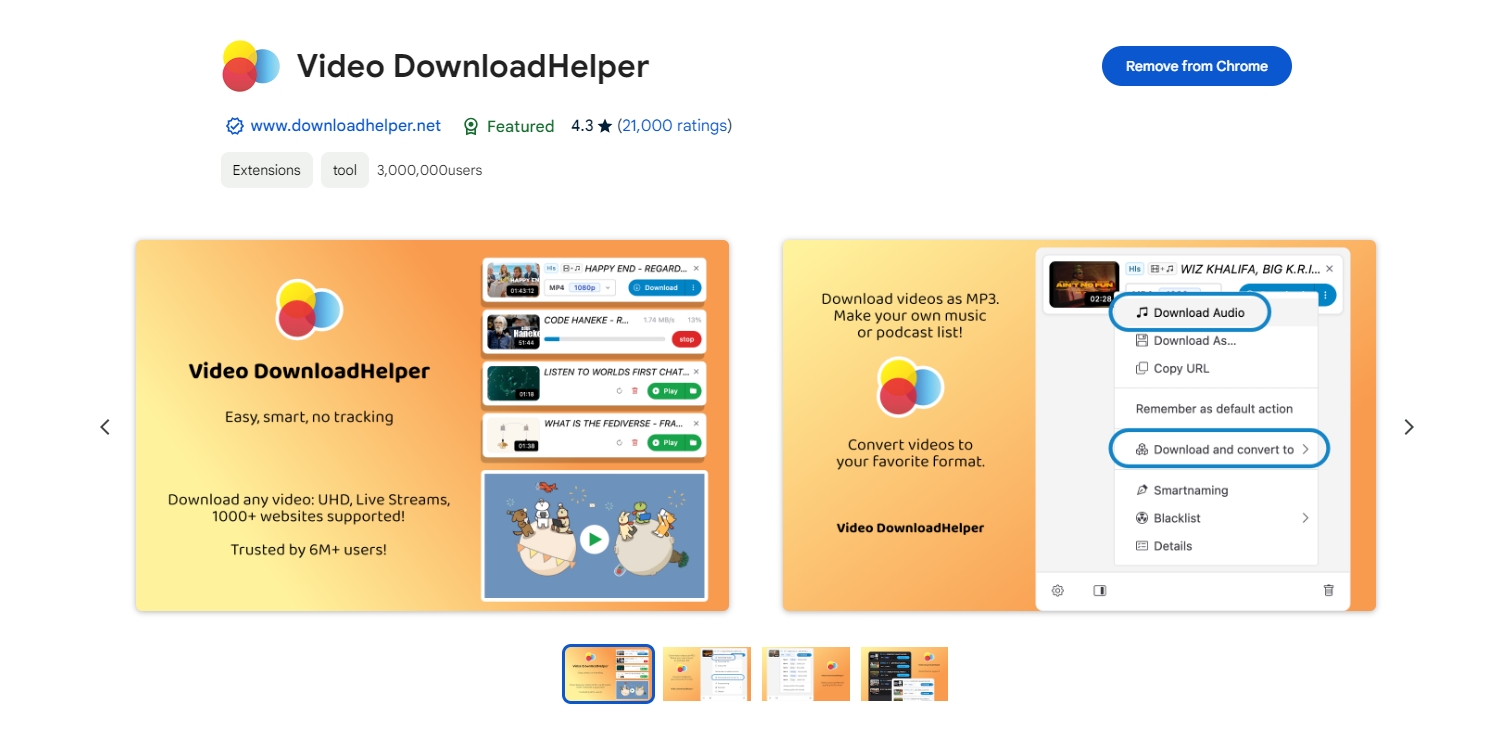
Использование расширений браузера — более эффективный метод, чем запись экрана, но, как и ручные методы, он все еще подразумевает загрузку каждого видео по отдельности. Хотя это может сработать для нескольких видео, это становится утомительным, когда вы пытаетесь загрузить целый курс, состоящий из нескольких видео. Вот тут-то и приходят на помощь массовые загрузчики, такие как Meget.
3. Расширенная пакетная загрузка курсов Nutror с помощью Meget
Если вы ищете более эффективное решение для загрузки курсов и видео Nutror на свой ПК, Очень это инструмент, который вам нужен. Meget — это массовый загрузчик видео, который упрощает процесс загрузки и конвертации больших объемов видео, таких как полные курсы Nutror, Udemy, Mondvalley, Hotmart и другие. Meget гарантирует, что видео будут загружены в максимально возможном качестве. Независимо от того, доступен ли курс в формате 720p, 1080p или выше, Meget предоставляет возможность выбрать предпочитаемое вами разрешение.
Использовать Meget для массовой загрузки видео Nutror просто. Чтобы легко начать загрузку целых курсов, выполните следующие действия:
Шаг 1 : Загрузите Meget, нажав кнопку загрузки ниже, и установите его на свой ПК.
Шаг 2 : Запустите Meget и откройте настройки, чтобы выбрать качество и формат видео в соответствии с вашими предпочтениями.

Шаг 3 : Откройте Nutror во встроенном браузере Meget и перейдите к курсу, который вы хотите загрузить, затем воспроизведите видео из курса.
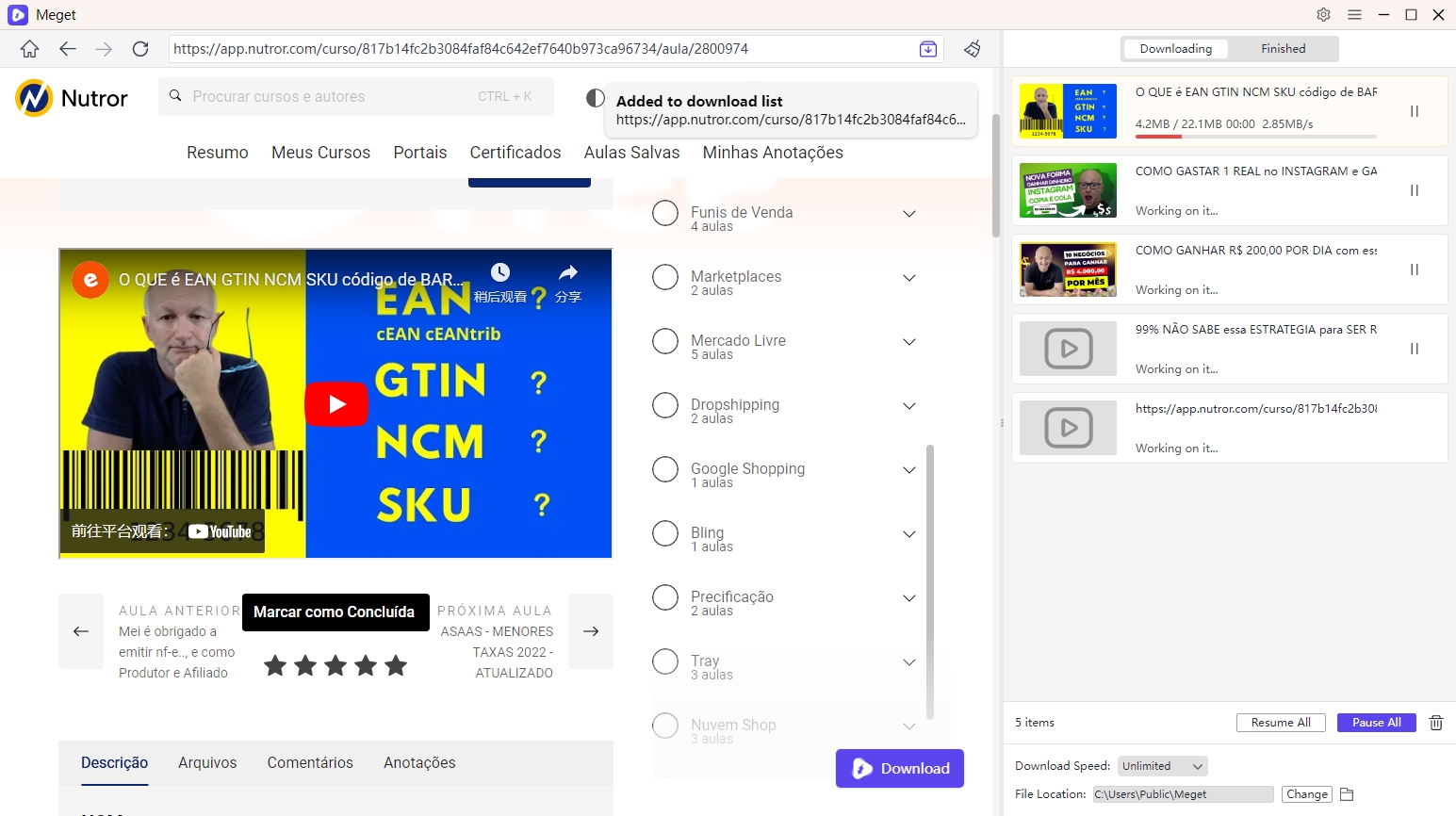
Шаг 4 : Нажмите « Скачать », и Meget начнет загрузку всех выбранных видео из курсов Nutror за один раз, сохраняя их на вашем ПК. После завершения загрузки вы сможете получить доступ к загруженным видео курса из указанной папки на вашем ПК.
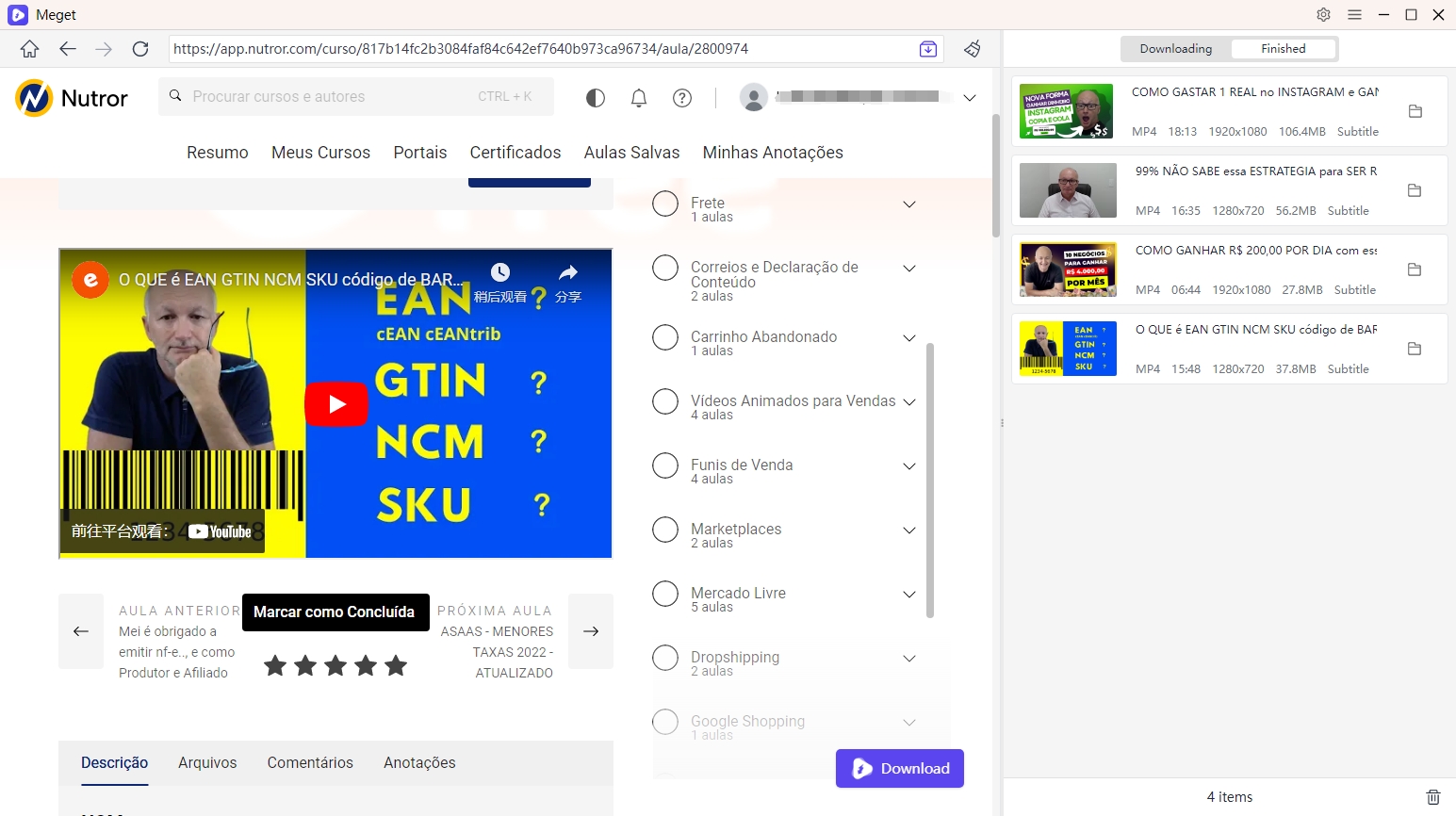
4. Заключение
Загрузка курсов и видео Nutror на ПК позволяет вам получать доступ к образовательному контенту в автономном режиме без перерывов. Хотя доступны ручные методы, такие как запись экрана и расширения браузера, они требуют много времени для больших курсов. Очень предлагает более эффективное решение с его расширенной функцией пакетной загрузки, позволяющей вам быстро и в высоком качестве загружать целые курсы. Для тех, кто хочет оптимизировать процесс загрузки, Meget — это мощный и удобный инструмент, который упрощает процесс, что делает его лучшим выбором для загрузки контента Nutror оптом.
- Как скачать видео Kuaishou: полное руководство для ПК и мобильных устройств
- Как исправить ошибку 9anime с кодом 100013 (обновленное руководство 2025 года)
- Как использовать FastDL для загрузки видео или фотографий из ссылок на публикации в Instagram?
- Как скачать видео TMZ?
- Как скачать с AnimeKAI?
- Как устранить ошибку Open Video Downloader: двоичные файлы отсутствуют или повреждены?
- Как скачать видео Kuaishou: полное руководство для ПК и мобильных устройств
- Как исправить ошибку 9anime с кодом 100013 (обновленное руководство 2025 года)
- Как использовать FastDL для загрузки видео или фотографий из ссылок на публикации в Instagram?
- Как скачать видео TMZ?
- Как скачать с AnimeKAI?
- Как устранить ошибку Open Video Downloader: двоичные файлы отсутствуют или повреждены?
- Как загрузить весь контент Kemono сразу?
